> 各種設定 > 接続機器の設定をする >
サウンドバーやAVアンプを本機のリモコンで操作できるよう設定する
本機のリモコンとAlexaで、サウンドバーやAVアンプの電源オン/オフや音量調節、入力切換をできるように、設定をおこないます。
本機にサウンドバーやAVアンプを登録する
1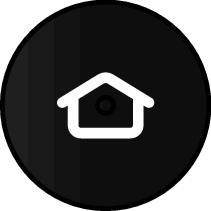 を押して、画面の
を押して、画面の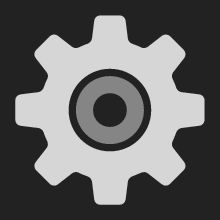 アイコン
アイコン 機器のコントロール
機器のコントロール 機器を追加を選んで選択ボタン
機器を追加を選んで選択ボタン を押す
を押す
2サウンドバーまたはAVアンプからお手持ちの機器に適した項目を選んで選択ボタン を押す
を押す
3サウンドバーまたはAVアンプのブランドを選んで選択ボタン を押す
を押す
4画面の内容を確認し、はいを選んで選択ボタン を押す
を押す
5本機のリモコンの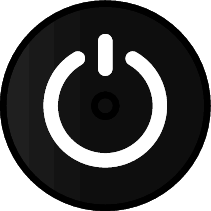 を押して、サウンドバーまたはAVアンプの電源をオフにしたあと、10秒ほど待ってからもう一度
を押して、サウンドバーまたはAVアンプの電源をオフにしたあと、10秒ほど待ってからもう一度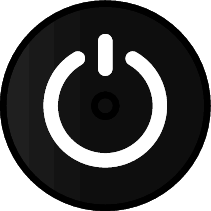 を押して電源をオンにする
を押して電源をオンにする
6確認画面が表示されるので、正常に電源のオン/オフができた場合は、はいを選んで選択ボタン を押す
を押す
正常に動作しなかった場合は、いいえを選んで手順  に戻ってください。
に戻ってください。
7本機のリモコンの を押して、音量を変える
を押して、音量を変える
8確認画面が表示されるので、接続したサウンドバーまたはAVアンプから音楽が再生され、正常に音量変更ができた場合ははいを選んで選択ボタン を押す
を押す
正常に動作しなかった場合は、いいえを選んで手順  に戻ってください。
に戻ってください。
9サウンドバーまたはAVアンプの入力を選んで選択ボタン を押す
を押す
10はいを選んで選択ボタン を押して、設定を完了する
を押して、設定を完了する
本機をインターネットに接続していない場合は、設定できません。
設定を変更する
1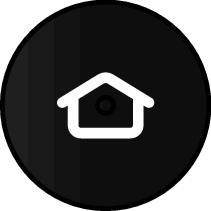 を押して、画面の
を押して、画面の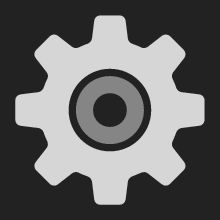 アイコン
アイコン 機器のコントロールを選んで選択ボタン
機器のコントロールを選んで選択ボタン を押す
を押す
2サウンドバーまたはAVアンプを選んで選択ボタン を押す
を押す
3設定項目を選んで選択ボタン を押す
を押す
|
音量の増減の幅 |
Alexaで機器の音量を変更するときの、音量レベルの増減の幅を設定します。 |
||
|---|---|---|---|
|
IR(赤外線)オプション |
IRプロフィール |
IRプロフィールを変更 |
サウンドバーに割り当てられているIRプロフィールを変更します。 |
|
アップデートをチェック |
サウンドバー/AVアンプのIRの最新アップデートをチェックして、ダウンロードします。 |
||
|
タイミング |
機器がIR信号に反応しないことが多い場合は、間隔を増やすと解消することがあります。 |
||
|
繰り返し |
同じIR信号を機器に送信する回数を調節します。 |
||
|
電源コントロール |
電源タイミング |
機器の電源をオンにしたあと、IR信号に反応しない場合は、秒数を増やすと解消することがあります。 |
|
|
電源コマンド |
機器の電源がオンまたはオフにならない場合は、設定を切り換えると解消することがあります。 |
||
|
電源コントロール |
本機のリモコンで機器の電源を自動的にオン/オフにします。
|
||
|
Fire TV入力 |
「本機にサウンドバーやAVアンプを登録する」の手順9で設定した入力を変更します。本機にサウンドバーやAVアンプを登録するの手順9 |
||
|
サウンドバーを変更 |
本機のリモコンで操作できる機器を変更します。「本機にサウンドバーやAVアンプを登録する」をご覧のうえ、設定しなおしてください。本機にサウンドバーやAVアンプを登録する |
||
|
サウンドバーのデフォルト値を復元
|
設定を変更している場合に選べます。
|
||
サウンドバーやAVアンプの電源が同時にオンまたはオフにならない場合は、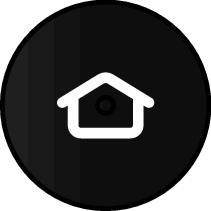
 画面の
画面の![]() アイコン
アイコン [機器のコントロール]
[機器のコントロール] [詳細設定]で、[電源タイミング]の間隔を増やしてください。
[詳細設定]で、[電源タイミング]の間隔を増やしてください。
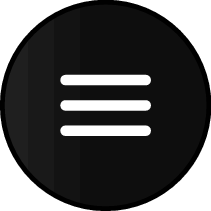 を押して、確認画面ではいを選んで選択ボタン
を押して、確認画面ではいを選んで選択ボタン